האייפון הראשון נשלח עם 4GB, 8GB או 16GB, ולפי הסטנדרטים של היום, זה בקושי רסיס. אנו מורידים כעת סרטים, תוכניות טלוויזיה, מוזיקה, ואורזים את הטלפונים שלנו כמעט בכל אפליקציה תחת השמש כי אנחנו יכולים. אנחנו צריכים מֶרחָב ואנחנו צריכים הרבה מזה.
תוכן
- בדוק את הסכום הנותר שלך
- הסר את האפליקציות שאינך צריך
- הגבל את גודל התמונות והסרטונים
- גבה לענן
- הזרמת מוזיקה וסרטים
- מחק הודעות ישנות וקבצים מצורפים
- נקה קבצים מיותרים
- כבה את ההורדות האוטומטיות
- נקה את המטמון של הדפדפן
- מה לגבי האחסון ה"אחר" הזה?
- שחזר את האייפון שלך
האחרון אייפון 12 ו הגרסאות שלו חבילת אחסון של 64GB, 128GB או 256GB. בהשוואה למקור, זה כמות מטורפת. אבל בסופו של דבר, תצטרך לנקות את הבית הדיגיטלי האדיר הזה כדי לפנות מקום לכל הדברים החדשים שאתה רוצה לעבור לגור. מדריך זה מראה לך כיצד לפנות מקום באייפון שלך.
סרטונים מומלצים
בדוק את הסכום הנותר שלך

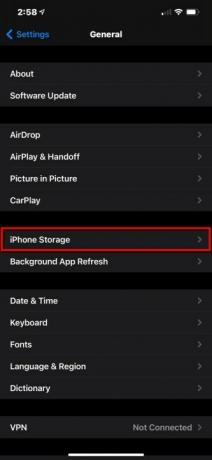

כדי לראות איפה אתה עומד לגבי שטח האחסון הכולל, בצע את הפעולות הבאות:
שלב 1: הקש כדי לפתוח הגדרות.
שלב 2: בֶּרֶז כללי.
שלב 3: בֶּרֶז אחסון לאייפון.
כאן תראה גרף עמודות מקודד בצבע המציג את מה שצורך את שטח הטלפון, כולל אפליקציות, מדיה, מערכת ההפעלה וכן הלאה. במקרה של iPhone 12 Pro Max חדש לגמרי שהשתמשנו בו עבור המדריך הזה, iOS 14.3 אוכל 7.16GB מתוך 128GB של הטלפון לצד 6.88GB של נתונים מסתוריים "אחרים". נגיע אל האחרון בקרוב.
קָשׁוּר
- אפליקציות ההיכרויות הטובות ביותר בשנת 2023: 23 האהובות עלינו
- כיצד להיפטר מזהה אפל של מישהו אחר באייפון שלך
- לטלפון האנדרואיד הזה בשווי 600 דולר יש יתרון אחד גדול על האייפון
תראה גם כלים להורדת אפליקציות שאינן בשימוש, סקירת קבצים מצורפים גדולים ורשימה מלאה של כל האפליקציות המותקנות עם הגדולות ביותר בראשן. כאן נתחיל.
הסר את האפליקציות שאינך צריך
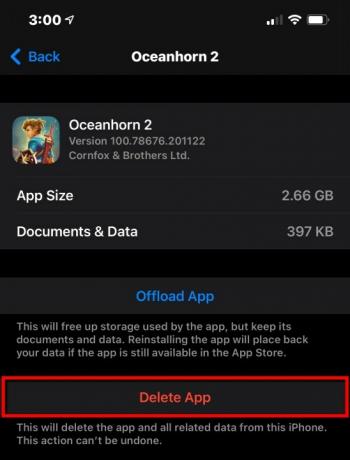
זכור שאפליקציות מסוימות אינן בהכרח גדולות. לדוגמה, אם OneDrive משתמש בשטח של 7GB, זו לא האפליקציה עצמה שמגבשת את האחסון של הטלפון שלך, אלא כל הנתונים שהורדת בתוכם לשימוש לא מקוון. במקרה זה, תצטרך לפתוח את OneDrive ולמחוק ידנית את כל התוכן הלא מקוון כדי להקטין את הגודל הכולל של האפליקציה בטלפון שלך.
אפליקציות אחרות פשוט גדולות באופן כללי, כמו אושןהורן 2 באמצעות 2.66GB - זה אפילו חוסך 397MB נוספים למכשיר שלך, כפי שמוצג לעיל. Final Fantasy 15 Pocket Edition שוקל 903MB קטן יותר. אם ברצונך להסיר את האפליקציות הללו מהאייפון שלך, כך:
שלב 1: הקש כדי לפתוח הגדרות.
שלב 2: בֶּרֶז כללי.
שלב 3: בֶּרֶז אחסון לאייפון.
שלב 4: הקש על אפליקציה אתה רוצה להסיר.
שלב 5: בֶּרֶז מחק את האפליקציה במסך הבא.
שלב 6: בֶּרֶז מחק את האפליקציה שוב בתפריט הגלילה כדי לאשר.
שלב 7: יש לשטוף ולחזור על כל שאר האפליקציות.
הערה: אם תקיש הורדת אפליקציה במקום זאת, כפי שמוצג בצילום המסך למעלה, האפליקציה תוסר אך הנתונים הקשורים לה יישארו בטלפון שלך. אחרת, מחק את האפליקציה יסיר הכל, אפילו נתונים שנשמרו.
דגל נוסף שצריך לחפש ברשימה הזו הוא אפליקציות שאומרים מעולם לא היה בשימוש. עליך להסיר אותם מהטלפון שלך אם אתה אף פעם לא מתכוון להשתמש בהם. חשוב מכך, מאפשרים הורדת אפליקציות שאינן בשימוש יסיר אפליקציות שאינן בשימוש כשנגמר לך האחסון, אך ישאיר את כל המסמכים והנתונים הקשורים ללא נגיעה.
אם אתה מחפש אפשרויות נוספות, עיין במדריך שלנו בנושא כיצד למחוק אפליקציות לאייפון.
הגבל את גודל התמונות והסרטונים
סביר להניח שהתמונות והסרטונים שלך שצולמו באמצעות הטלפון תופסים הרבה מקום. למרות שחבל לא לנצל את מלוא התכונות המגניבות של המצלמה שלך, כיבוי של חלק מהתכונות הללו עשוי לפנות מקום נחוץ.
כבה את התמונות החיות
כל תמונה חיה היא סרטון של שלוש שניות, לא תמונה. זה הופך כל צילום למעט גדול יותר מבחינת הקובץ. כדי לכבות זמנית תכונה זו ולחסוך מקום, הקש על תמונות חיות לחצן הממוקם בפינה השמאלית העליונה של אפליקציית המצלמה. זה דומה לעין בול.
אם ברצונך להשבית לצמיתות את התמונות החיות, בצע את הפעולות הבאות במקום זאת:
שלב 1: הקש כדי לפתוח הגדרות.
שלב 2: גלול מטה והקש מַצלֵמָה.
שלב 3: בֶּרֶז שמור הגדרות.
שלב 4: הקש על לְמַתֵג ליד תמונה חיה כדי לכבות תכונה זו.
השבת עותקים כפולים בעת שימוש ב-HDR
תמונות נראות טוב יותר עם HDR מופעל, אבל באייפונים ישנים יותר, זה אומר לשמור שני עותקים כברירת מחדל: אחד עם HDR ואחד בלי. אם אתה רוצה להשתמש
שלב 1: הקש כדי לפתוח הגדרות.
שלב 2: גלול מטה והקש מַצלֵמָה.
שלב 3: הקש על לְמַתֵג ליד שמור על תמונה רגילה.
הערה: לא תראה אפשרות זו בטלפונים עם שבב A12 Bionic של אפל ואילך. למכשירים האלה יש Smart
הפחת את קצב המסגרות והרזולוציה של וידאו

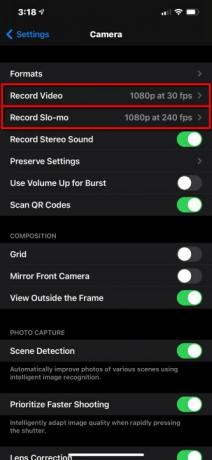
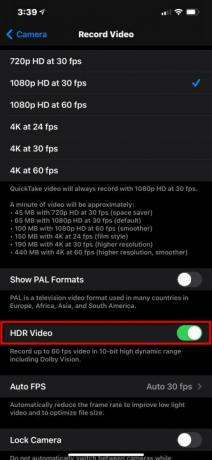
כדאי להימנע מהקלטה 4K או וידאו בהילוך איטי אם יש לך מקום מוגבל, שכן שניהם ישתמשו באחסון רב בהשוואה לווידאו רגיל. הפחתת הרזולוציה וקצב הפריימים יעזור, מכיוון שהדבר יוצר קבצי וידאו קטנים יותר. כך:
שלב 1: הקש כדי לפתוח הגדרות.
שלב 2: גלול מטה והקש מַצלֵמָה.
שלב 3: בֶּרֶז להקליט סרטון ולהתאים את ההגדרה בהתאם. אתה יכול גם לכבות
שלב 4: חזור אל מַצלֵמָה והקש שיא Slo-Mo.
שלב 5: התאם את ההגדרה בהתאם.
גבה לענן
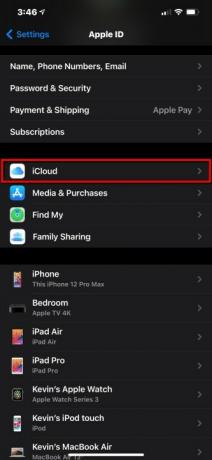

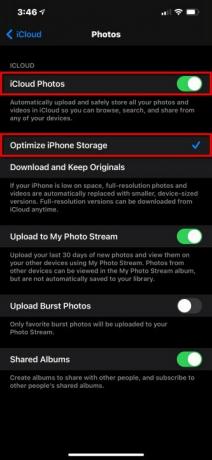
דרך טובה יותר להתמודד עם תמונות וסרטונים שדורבי אחסון היא לגבות אותם בענן. זה מאפשר לך להסיר את הקבצים האלה מהאייפון שלך ועדיין לקבל גישה כמעט מקומית מיידית. בסעיף זה, אנו משתמשים בפלטפורמת iCloud המקורית אם כי גם OneDrive, Google Photos ו-Dropbox עובדים היטב.
שלב 1: הקש כדי לפתוח הגדרות.
שלב 2: הקש על שלך שם זיהוי של אפל.
שלב 3: בֶּרֶז iCloud.
שלב 4: בֶּרֶז תמונות.
שלב 5: תאשר את זה תמונות אייפון מופעל עַל.
שלב 6: תאשר את זה מטב את אחסון הטלפון הוא בָּדוּק. זה יחליף את התמונות שלך בגרסאות מותאמות בטלפון שלך תוך אחסון גרסאות ברזולוציה מלאה בענן שתוכל להוריד בכל עת.
אנו ממליצים על OneDrive אם אתה משתמש במחשב Windows, ועל Google Photos אם יש לך Chromebook. עיין בסיכום שלנו של אפליקציות אחסון הענן החינמיות הטובות ביותר לרעיונות נוספים.
הזרמת מוזיקה וסרטים

תשכח מהורדת מוזיקה, תוכניות טלוויזיה או סרטים. להשתמש שירותי סטרימינג במקום זאת.
Spotify ו נטפליקס הם המועדפים שלנו, אבל יש המון אפשרויות אחרות. אפל מיוזיק ו SoundCloud נהדרים לאוהבי מוזיקה, בעוד סרטון אמזון פריים, הולו, ו HBO Max הופכים את בן הזוג המושלם עבור אלה שמחפשים סרטים או טלוויזיה.
אם אתה משתמש בשירותים האלה כשאתה בחוץ, רק וודא שאתה משגיח על השימוש שלך בנתונים.
מחק הודעות ישנות וקבצים מצורפים
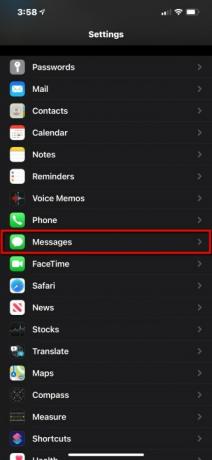
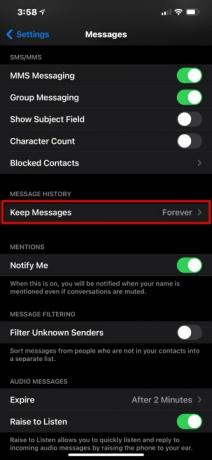
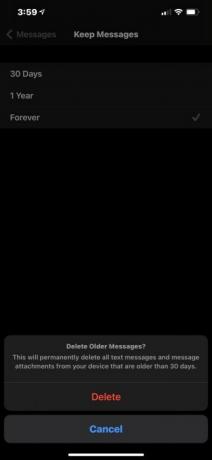
קבצים מצורפים בהודעות שלך תופסים מקום מקומי. אחת הדרכים לצמצם את הכל היא לנעול את מספר הימים שההודעות שלך יישארו בטלפון. אתה יכול להתאים הגדרה זו על ידי ביצוע הפעולות הבאות:
שלב 1: הקש כדי לפתוח הגדרות.
שלב 2: גלול מטה והקש הודעות.
שלב 3: בֶּרֶז שמור הודעות המפורטים מתחת היסטוריית הודעות.
שלב 4: בחר 30 ימים, 1 שנה, אוֹ לָנֶצַח במסך הבא. אם תבחר משך זמן קצר יותר מההגדרה הנוכחית שלך, כמו מעבר מ לָנֶצַח ל 30 ימים, לדוגמה, תראה הנחיה למחוק הודעות בנות יותר מ-30 יום.
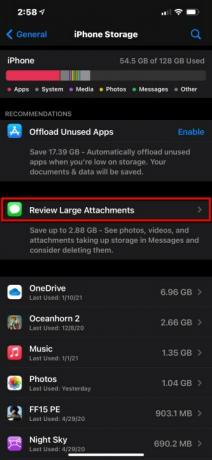
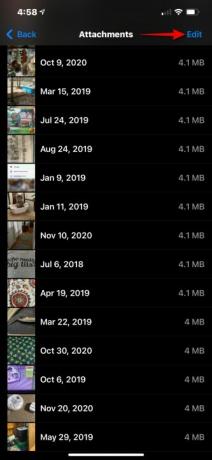
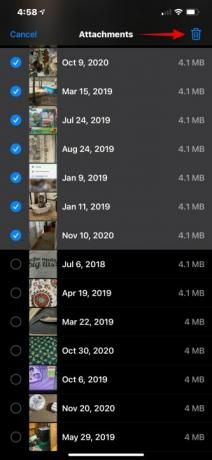
אם אתה מעדיף פשוט למחוק קבצים מצורפים מבלי להתאים את תוחלת חיי ההודעה, יש כלי לכך כפי שראינו קודם במדריך זה:
שלב 1: הקש כדי לפתוח הגדרות.
שלב 2: בֶּרֶז כללי.
שלב 3: בֶּרֶז אחסון לאייפון.
שלב 4: בֶּרֶז סקור קבצים מצורפים גדולים.
שלב 5: בֶּרֶז לַעֲרוֹך ממוקם בפינה הימנית העליונה.
שלב 6: הקש על כל אחד הִתקַשְׁרוּת שברצונך להסיר מהטלפון שלך.
שלב 7: הקש על פח אשפה סמל הממוקם בפינה הימנית העליונה.
נקה קבצים מיותרים

אם יש לך מסמכים ישנים, סרטונים או קבצים אחרים באייפון שלך שאתה יכול לחיות בלעדיהם, הגיע הזמן להיפטר מהם. שוב, הקפד לפתוח אפליקציות שבהן השתמשת כדי להוריד קבצים לטלפון שלך, כמו OneDrive או Google Drive. האם אתה קורא ספרים באפליקציית קינדל? מחק את כל הספרים שהורדת אם סיימת לקרוא.
הקפד לפתוח גם את אפליקציית הקבצים ולמחוק כל מה שהורדת וכבר לא צריך, כמו קובצי PDF. לעומת זאת, אם אתה רואה סמל "ענן" בתמונה הממוזערת של הקובץ, הוא כבר מגובה בענן ואינו יושב על אייפון.
כבה את ההורדות האוטומטיות
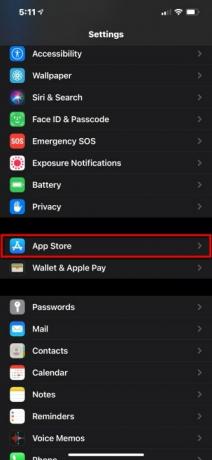
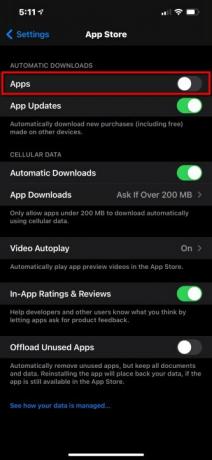
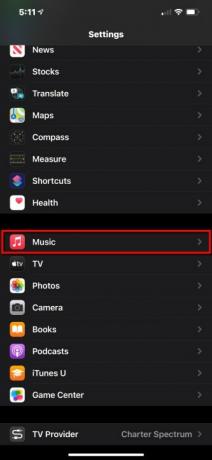

דרך אחת למנוע מהאייפון שלך להיגמר במהירות את המקום היא להשבית הורדות אוטומטיות. עם זאת, כרגע זה חל רק על אפליקציות ומוזיקה - אין דרך לחסום הורדות אוטומטיות של וידאו וספרים.
שלב 1: הקש כדי לפתוח הגדרות.
שלב 2: בֶּרֶז חנות אפליקציות.
שלב 3: הקש על לְמַתֵג ליד אפליקציות תַחַת הורדות אוטומטיות כדי לכבות את התכונה הזו (אם היא עדיין לא).
שלב 4: זה אופציונלי אבל יעזור להחזיר מקום. הקש על לְמַתֵג ליד הורדת אפליקציות שאינן בשימוש כדי להסיר אוטומטית אפליקציות שאינך משתמש בהן.
הערה: עבור ה-App Store, אנו ממליצים לשמור את עדכוני אפליקציה ההגדרה הוחלפה עַל כך שהטלפון שלך יישאר מעודכן ולא יחמיץ תיקוני באגים ושיפורי תכונות נדרשים.
שלב 5: חזור למרכזית הגדרות תפריט והקש מוּסִיקָה.
שלב 6: גלול מטה והקש על לְמַתֵג ליד הורדות אוטומטיות המפורטים מתחת הורדות.
נקה את המטמון של הדפדפן
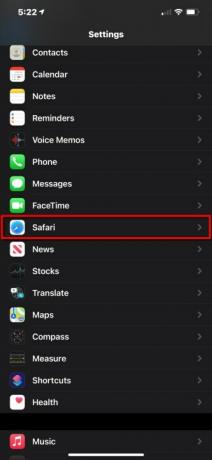
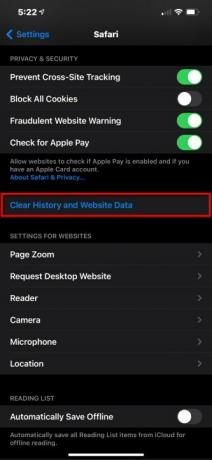
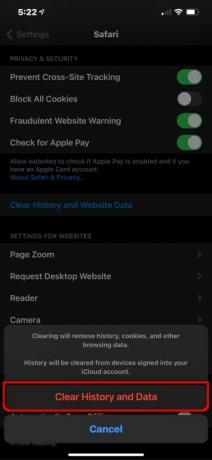
היסטוריית הגלישה ונתוני האתר שלך מצטברים עם הזמן, אך קל להסיר אותם. כך:
שלב 1: הקש כדי לפתוח הגדרות.
שלב 2: גלול מטה והקש ספארי.
שלב 3: גלול מטה והקש נקה היסטוריה ונתוני אתר.
שלב 4: בֶּרֶז נקה היסטוריה ונתונים בתפריט הרול-אפ.
מה לגבי האחסון ה"אחר" הזה?
אנחנו מבינים אותה בעיה ב-MacOS: מערכת ההפעלה זורקת את כל הנתונים שהיא לא יכולה לסווג תחת התווית "אחר". הבעיה היא שתתקשו להבין אילו נתונים עומדים מתחת למטריה המעורפלת הזו. יתר על כן, סביר להניח שהוא די גדול - גודל "רגיל" נע בין 5GB ל-10GB.
אין דרך קלה לנקות את הכל, למרבה הצער. הוא מכיל מטמונים מ
שוב, אנו מציעים לדפדף ברשימת האפליקציות במסך האחסון של האייפון, להקיש על האפליקציות הגדולות יותר ולהסתכל על האפליקציות שלהן. מסמכים ונתונים מֵידָע. זה יעזור לחשוף את האפליקציות שמכילות קבצים בקטגוריית "אחר" שתוכלו להפטר מהם.
אתה תמיד יכול לקבל את כל האחסון שלך מחוץ לקופסה בחזרה עם המידה המאוד קיצונית הזו...
שחזר את האייפון שלך

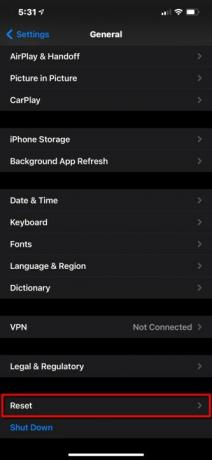
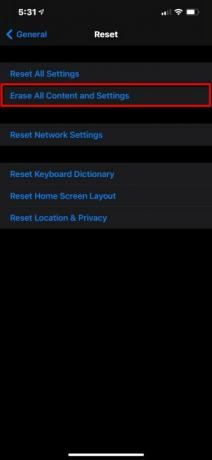
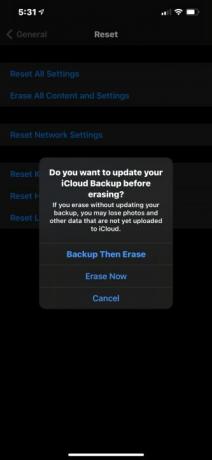
זה צריך להיות המוצא האחרון שלך, בכנות. אם עבדת על כל הטיפים שלנו לחיסכון במקום באייפון שלך ועדיין חסר לך מקום, זה בהחלט יעשה את העבודה. עדיין יישארו כמה דברים בקטגוריית "אחר" שדיברנו עליה, אבל היא תהיה מינימלית. עם זאת, ודא שהאייפון שלך מגובה, בין אם זה ל-iCloud או למחשב אחר, לפני שתתחיל את האייפון שלך בנתיב האיפוס.
הנה איך לאפס:
שלב 1: הקש כדי לפתוח הגדרות.
שלב 2: בֶּרֶז כללי.
שלב 3: גלול מטה והקש אִתחוּל.
שלב 4: בֶּרֶז למחוק את כל התוכן וההגדרות.
שלב 5: בֶּרֶז גיבוי ואז מחק בחלון המוקפץ. עם זאת, אם גיבוי iCloud מופעל, רוב הסיכויים שכבר יש לך גיבוי חדש בענן ותוכל להקיש על מחק עכשיו במקום זאת.
יש לנו שני מאמרים נוספים לבדוק אם אתה עדיין צריך עזרה באיפוס האייפון שלך, כלומר, כיצד לאפס את האייפון שלך להגדרות היצרן ו כיצד לאפס אייפון.


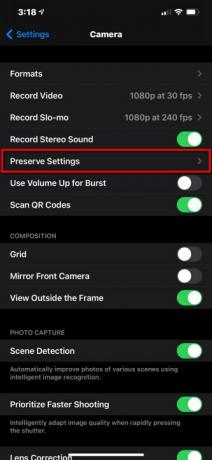
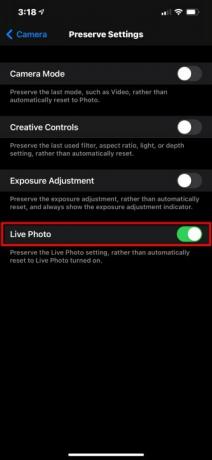
המלצות עורכים
- אייפון בדיוק נמכר בסכום מטורף במכירה פומבית
- כמה עולה אפל מיוזיק, ואיך אפשר לקבל את זה בחינם?
- מדוע אינך יכול להשתמש ב-Apple Pay ב-Walmart
- הגאדג'ט הקטן הזה נותן לך את התכונה הטובה ביותר של האייפון 14 תמורת 149 דולר
- אייפון 15: תאריך שחרור ותחזיות מחיר, הדלפות, שמועות ועוד



